
- •1. ЦЕЛЬ РАБОТЫ
- •2. ТЕОРЕТИЧЕСКИЕ СВЕДЕНИЯ
- •3. ПОРЯДОК ВЫПОЛНЕНИЯ РАБОТЫ
- •4. ТРЕБОВАНИЯ К ОФОРМЛЕНИЮ ОТЧЕТА
- •5. ЗАДАНИЕ НА РАБОТУ
- •6. КОНТРОЛЬНЫЕ ВОПРОСЫ
- •7. ЛИТЕРАТУРА
- •1. ЦЕЛЬ РАБОТЫ
- •2. ТЕОРЕТИЧЕСКИЕ СВЕДЕНИЯ
- •3. ПОРЯДОК ВЫПОЛНЕНИЯ РАБОТЫ
- •4. ТРЕБОВАНИЯ К ОФОРМЛЕНИЮ ОТЧЕТА
- •5. ЗАДАНИЕ НА РАБОТУ
- •6. КОНТРОЛЬНЫЕ ВОПРОСЫ
- •7. ЛИТЕРАТУРА
- •1. ЦЕЛЬ РАБОТЫ
- •2. ТЕОРЕТИЧЕСКИЕ СВЕДЕНИЯ
- •3. ПОРЯДОК ВЫПОЛНЕНИЯ РАБОТЫ
- •4. ТРЕБОВАНИЯ К ОФОРМЛЕНИЮ ОТЧЕТА
- •5. ЗАДАНИЕ НА РАБОТУ
- •6. КОНТРОЛЬНЫЕ ВОПРОСЫ
- •7. ЛИТЕРАТУРА
- •1. ЦЕЛЬ РАБОТЫ
- •2. ТЕОРЕТИЧЕСКИЕ СВЕДЕНИЯ
- •3. ПОРЯДОК ВЫПОЛНЕНИЯ РАБОТЫ
- •4. ТРЕБОВАНИЯ К ОФОРМЛЕНИЮ ОТЧЕТА
- •5. ЗАДАНИЕ НА РАБОТУ
- •6. КОНТРОЛЬНЫЕ ВОПРОСЫ
- •7. ЛИТЕРАТУРА
- •1. ЦЕЛЬ РАБОТЫ
- •2. ТЕОРЕТИЧЕСКИЕ СВЕДЕНИЯ
- •3. ПОРЯДОК ВЫПОЛНЕНИЯ РАБОТЫ
- •4. ТРЕБОВАНИЯ К ОФОРМЛЕНИЮ ОТЧЕТА
- •5. ЗАДАНИЕ НА РАБОТУ
- •6. КОНТРОЛЬНЫЕ ВОПРОСЫ
- •7. ЛИТЕРАТУРА
- •1. ЦЕЛЬ РАБОТЫ
- •3. ПОРЯДОК ВЫПОЛНЕНИЯ РАБОТЫ
- •4. ТРЕБОВАНИЯ К ОФОРМЛЕНИЮ ОТЧЕТА
- •5. ЗАДАНИЕ НА РАБОТУ
- •6. КОНТРОЛЬНЫЕ ВОПРОСЫ
- •7. ЛИТЕРАТУРА
- •1. ЦЕЛЬ РАБОТЫ
- •2. ТЕОРЕТИЧЕСКИЕ СВЕДЕНИЯ
- •3. ПОРЯДОК ВЫПОЛНЕНИЯ РАБОТЫ
- •4. ТРЕБОВАНИЯ К ОФОРМЛЕНИЮ ОТЧЕТА
- •5. ЗАДАНИЕ НА РАБОТУ
- •6. КОНТРОЛЬНЫЕ ВОПРОСЫ
- •7. ЛИТЕРАТУРА
- •1. ЦЕЛЬ РАБОТЫ
- •2. ТЕОРЕТИЧЕСКИЕ СВЕДЕНИЯ
- •3. ПОРЯДОК ВЫПОЛНЕНИЯ РАБОТЫ
- •4. ТРЕБОВАНИЯ К ОФОРМЛЕНИЮ ОТЧЕТА
- •5. ЗАДАНИЕ НА РАБОТУ
- •6. КОНТРОЛЬНЫЕ ВОПРОСЫ
- •7. ЛИТЕРАТУРА
- •1. ЦЕЛЬ РАБОТЫ
- •2. ТЕОРЕТИЧЕСКИЕ СВЕДЕНИЯ
- •3. ПОРЯДОК ВЫПОЛНЕНИЯ РАБОТЫ
- •4. ТРЕБОВАНИЯ К ОФОРМЛЕНИЮ ОТЧЕТА
- •5. ЗАДАНИЕ НА РАБОТУ
- •6. КОНТРОЛЬНЫЕ ВОПРОСЫ
- •7. ЛИТЕРАТУРА
- •1. ЦЕЛЬ РАБОТЫ
- •2. ТЕОРЕТИЧЕСКИЕ СВЕДЕНИЯ
- •3. ПОРЯДОК ВЫПОЛНЕНИЯ РАБОТЫ
- •4. ТРЕБОВАНИЯ К ОФОРМЛЕНИЮ ОТЧЕТА
- •5. ЗАДАНИЕ НА РАБОТУ
- •6. КОНТРОЛЬНЫЕ ВОПРОСЫ
- •7. ЛИТЕРАТУРА
- •1. ЦЕЛЬ РАБОТЫ
- •2. ТЕОРЕТИЧЕСКИЕ СВЕДЕНИЯ
- •3. ПОРЯДОК ВЫПОЛНЕНИЯ РАБОТЫ
- •4. ТРЕБОВАНИЯ К ОФОРМЛЕНИЮ ОТЧЕТА
- •5. ЗАДАНИЕ НА РАБОТУ
- •6. КОНТРОЛЬНЫЕ ВОПРОСЫ
- •7. ЛИТЕРАТУРА
- •1. ЦЕЛЬ РАБОТЫ
- •2. ТЕОРЕТИЧЕСКИЕ СВЕДЕНИЯ
- •3. ПОРЯДОК ВЫПОЛНЕНИЯ РАБОТЫ
- •4. ТРЕБОВАНИЯ К ОФОРМЛЕНИЮ ОТЧЕТА
- •5. ЗАДАНИЕ НА РАБОТУ
- •6. КОНТРОЛЬНЫЕ ВОПРОСЫ
- •7. ЛИТЕРАТУРА
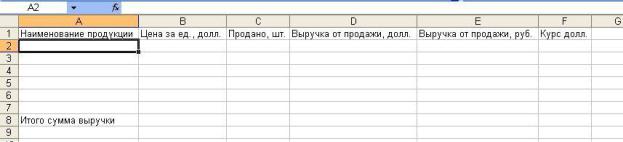
24
имя листа, дополненное восклицательным знаком. Например, если в рабочей книге имеется лист с именем Калькуляция, чтобы сослаться на верхнюю левую ячейку этого листа (из формулы на любом другом листе данной книги), следует использовать ссылку Калькуляция!А1.
3.ПОРЯДОК ВЫПОЛНЕНИЯ РАБОТЫ
1.Ознакомиться с теоретическими сведениями.
2.Получить вариант задания у преподавателя.
3.Выполнить задание.
4.Продемонстрировать выполнение работы преподавателю.
5.Оформить отчет.
6.Защитить лабораторную работу.
4.ТРЕБОВАНИЯ К ОФОРМЛЕНИЮ ОТЧЕТА
Отчет по лабораторной работе должен содержать следующие разделы:
∙титульный лист;
∙цель работы:
∙задание на лабораторную работу;
∙ход работы;
∙ответы на контрольные вопросы;
∙выводы по проделанной работе.
5.ЗАДАНИЕ НА РАБОТУ
Торговая фирма имеет в своем ассортименте следующий товар: телевизоры стоимостью $300, видеомагнитофоны стоимостью $320, музыкальные центры стоимостью $550, видеокамеры стоимостью $700, видеоплееры стоимостью $198, аудиоплееры стоимостью $40. В январе было продано телевизоров — 10, видеомагнитофонов — 5, музыкальных центров — 6, видеокамер — 2, видеоплееров — 7, аудиоплееров — 4. Используя возможности Excel, найти сумму выручки от продаж в рублях и долларах. Пример подготовленного шаблона для данного задания приведен на рис. 15.
Рис. 15. Фрагмент листа Excel с подготовленными данными для выполнения задания
Для выполнения данного задания выполните следующие действия:
25
1.Создайте таблицу, внесите в нее исходные данные задачи. Курс доллара необходимо внести только в одну ячейку, а затем использовать в формулах адресацию на нее.
2.Для подсчета выручки от продажи в долларах в ячейки столбца внесите соответствующие формулы. В формулах используйте относительную адресацию ячеек. Формула вводится лишь в одну ячейку, а остальные формулы в столбце должны быть получены при помощи автозаполнения.
3.Подсчитайте выручку от продажи в рублях. В формулах используйте смешанную и абсолютную адресацию ячеек. Для введения абсо-
лютного и смешанного адреса необходимо после введения ссылки нажать клавишу F4 и выбрать из предлагаемых вариантов необходимый.
4.Подсчитайте сумму выручки от продажи всех видов товаров. Для
этого необходимо выделить столбец и нажать кнопку Автосумма на стандартной панели инструментов или установить курсор в последнюю
ячейку столбца Σ в строку «Итого сумма выручки» и воспользоваться кнопкой Вставка функции, расположенной также на стандартной панели, в
окне Мастера функций следует выбрать СУММ из категории
Математические.
5. Создать в данной книге еще один лист и с помощью одного из видов адресации отобразить на нем итоговую сумму выручки от продажи (в рублях и долларах).
6.КОНТРОЛЬНЫЕ ВОПРОСЫ
1.Как называется документ в программе Excel? Из чего он состоит?
2.По какому признаку программа определяет, что введенные данные являются не значением, а формулой?
3.Что в Excel используется в формулах в качестве операндов?
4.Поясните, для чего используются абсолютные и относительные адреса ячеек?
5.Какой тип адресации используется в Excel по умолчанию?
6.Как посмотреть и отредактировать формулу, содержащуюся в
ячейке?
7.ЛИТЕРАТУРА
1.Бондаренко С., Бондаренко М. Microsoft Office 2003 в теории и на практике. — М.: Новое знание, 2004. — 560 с.
2.Бондаренко С., Бондаренко М. Excel 2003. Популярный самоучитель. — Питер, 2005. — 320 с.
3.Долженков В., Колесников Ю. Microsoft Excel 2003. Наиболее полное руководство. — СПб.: БХВ-Петербург, 2004. — 1024 с.
26
ЛАБОРАТОРНАЯ РАБОТА №4
ИЗУЧЕНИЕ ПРОГРАММ АРХИВАЦИИ ДАННЫХ
1. ЦЕЛЬ РАБОТЫ
Познакомиться с возможностями современных программ-архиваторов.
2. ТЕОРЕТИЧЕСКИЕ СВЕДЕНИЯ
Один из видов сервисных программ — программы, предназначенные для архивации, т.е. упаковки данных путем сжатия хранимой в них информации. Сжатие данных можно также назвать «уплотнением избыточности».
Внастоящее время имеется множество программ, которые способны уплотнять файлы до известной степени их исходного размера. Существует две разновидности этих программ. Одна из них — программы сжатия без потерь, вторая — программы сжатия с потерями.
Если при сжатии данных происходит изменение их содержания, метод
сжатия необратим и при восстановлении данных из сжатого файла не происходит полного восстановления исходной последовательности.
Программы сжатия с потерями могут использоваться для сжатия файлов до различных объемов в зависимости от того, каким должен быть компромисс между снижением качества и местом, которое при этом экономится на диске.
К примерам подобного рода сжатия относится создание файлов .JPG для графических данных, потоков видео-аудио данных в формате .MPG.
Программы сжатия без потерь способны создать безызбыточный вариант файла, а затем по требованию точно воссоздать исходный файл. В этом случае метод сжатия обратим. Обратимые методы применяют для сжатия любого типа данных.
Характерными форматами сжатия без потери информации являются:
.TIF, .PCX, GIF для графических данных; .ZIP, .ARJ, LHA, RAR и многие другие для любых типов данных.
Помещение исходных файлов в архив называется архивацией. Вос- становление файлов из архива в том виде, который они имели до загрузки в архив, называется разархивацией. Программы, предназначенные для сжатия данных, называются архиваторами.
Большие по объему архивные файлы могут быть размещены на не- скольких дисках или в нескольких томах. Том — это составная часть многотомного архива заданного размера. Каждый том можно записать на отдельную дискету. Такие архивы называют распределенными.
Втех случаях, когда архивация производится для передачи документа потребителю, целесообразно изготовить самораспаковывающийся архив.
Готовится он на базе имеющегося архивного файла путем присоединения к
27
архиву небольшого программного модуля. Сам архив получает расширение имени .ЕХЕ и называется SFX — архив (SelF extracting).
Некоторые программы-архиваторы кроме обычного режима сжатия имеют еще режим solid, при помощи которого создаются архивы особой структуры и повышенной степени сжатия. В таких архивах все файлы сжимаются как один поток данных, т.е. областью поиска повторяющихся последовательностей является вся совокупность файлов. Непрерывная архивация значительно увеличивает степень сжатия, особенно при
добавлении в архив существенного количества небольших файлов с похожим содержимым.
Однако следует иметь в виду, что у непрерывной архивации есть и некоторые недостатки:
∙обновление непрерывных архивов (т.е. добавление файлов в уже существующий архив или их удаление из него) происходит медленнее, чем обновление обычных архивов;
∙чтобы извлечь один файл из непрерывного архива, приходится анализировать все предыдущие заархивированные файлы, поэтому
извлечение отдельных файлов из середины или конца непрерывного архива происходит медленнее, чем извлечение из обычного архива. Однако если из
непрерывного архива извлекаются все или расположенные последовательно первые файлы, то в этом случае скорость распаковки практически равна скорости распаковки обычного архива;
∙если в непрерывном архиве какой-либо файл окажется повреждённым, то не удастся извлечь и все файлы, следующие после него.
Поэтому при сохранении непрерывного архива на не слишком надёжном носителе (например, на дискете) настоятельно рекомендуется добавлять информацию для восстановления (впрочем, информация для восстановления может оказаться нелишней и в других случаях, поэтому без веских причин пренебрегать ей не следует).
Непрерывные архивы предпочтительнее использовать в тех случаях, когда:
∙архив предполагается редко обновлять;
∙вы планируете чаще распаковывать весь архив, нежели извлекать из него один или несколько файлов;
∙нужно достичь более плотной степени сжатия, даже в ущерб скорости упаковки.
К основным функциям программ-архиваторов относят следующие:
∙создание новых архивов;
∙добавление файлов в имеющийся архив;
∙создание самораспаковывающихся архивов;
∙создание распределенных архивов на носителях малой емкости;
∙тестирование целостности архивов;
∙полное или частичное восстановление архивов;
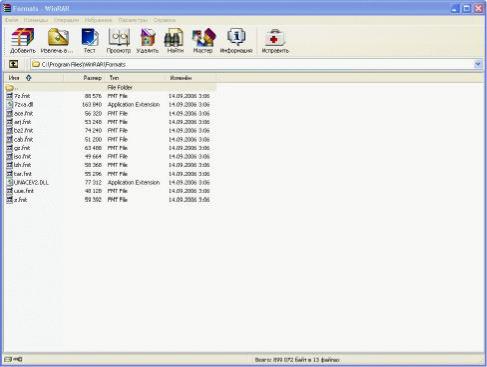
28
∙защита архивов от просмотра и несанкционированной модифика-
ции;
∙извлечение файлов из архива.
Кроме того, программы-архиваторы позволяют просматривать файлы различного формата без извлечения их из архивов, осуществлять поиск файла внутри архива, проверять архивный файл на наличие в нем вирусов, устанавливать программы из архива без предварительной распаковки, декодировать сообщения электронной почты, выбирать коэффициент сжатия информации и т.д.
WinRAR — это версия архиватора RAR для Windows (рис. 16), мощного средства создания архивов и управления ими. Существует несколько версий RAR для разных операционных систем, в частности, RAR
для Windows, Linux, FreeBSD, DOS, OS/2, Mac OS X.
Рис. 16. Окно программы WinRAR
Некоторые отличительные особенности WinRAR:
∙полная поддержка архивов RAR и ZIP 2.0;
∙использование оригинального высокоэффективного алгоритма сжатия данных;
∙наличие графической оболочки с поддержкой технологии перетаскивания (drag & drop);
∙возможность использования интерфейса командной строки;
∙работа с архивами других форматов (7Z, ACE, ARJ, BZ2, CAB, GZ, ISO, JAR, LZH, TAR, UUE, Z);
∙поддержка непрерывного (solid) архивирования, при котором, как правило, достигается заметно более высокая степень сжатия (на 10 - 50% и выше), чем дают обычные методы, особенно если упаковывается значительное количество небольших файлов однотипного содержания;

29
∙поддержка многотомных (разделённых на несколько частей)
архивов;
∙создание самораспаковывающихся (SFX) обычных и многотомных архивов с помощью разных модулей SFX;
∙возможность восстановления физически повреждённых архивов;
∙возможность создания и использования специальных томов для восстановления, позволяющих воссоздавать недостающие или повреждённые тома многотомных архивов.
∙поддержка кодировки Unicode в именах файлов;
∙наличие других дополнительных функций, например, шифрования данных и имён файлов в архиве, добавления архивных комментариев, ведения протокола ошибок и пр.
При запуске WinRAR показывает в своем окне список файлов и папок
втекущей папке. Перейдите в папку, в которой находятся файлы, предназначенные для архивации. После того как вы вошли в папку с нужными файлами, выделите файлы и папки, которые хотите заархивировать. Выделив один или несколько файлов, нажмите кнопку «Добавить» (то же действие происходит при нажатии Alt+A или при выборе команды «Добавить файлы в архив» из меню «Команды»). В появившемся диалоговом окне (рис. 17) введите имя архива или просто подтвердите имя, предложенное по умолчанию. Здесь же можно выбрать формат нового архива (RAR или ZIP), метод сжатия, размер тома и прочие параметры архивации.
Рис. 17. Диалоговое окно ввода параметров архива
Во время архивации отображается окно со статистикой. Если вы хотите прервать процесс упаковки, нажмите кнопку «Отмена». По окончании архивации окно статистики исчезнет, а созданный архив станет текущим выделенным файлом.
Добавлять файлы в существующий архив RAR можно также методом перетаскивания. Выделите архив в окне WinRAR и нажмите Enter (или дважды щёлкните мышью) на его имени — RAR прочтёт архив и покажет его

30
содержимое. Теперь вы можете добавлять файлы в архив, просто перетаскивая их из другой программы в окно WinRAR.
Следует отметить, что в режиме управления файлами команда «Информация» позволяет получать информацию о содержимом выбранных файлов и папок: общий объём, количество файлов и вложенных папок, количество архивов. При нажатии на кнопку «Оценить», пользователь может
получить прогноз о возможной степени и предполагаемом времени сжатия выбранных файлов. Хотя оценка выполняется очень быстро и приблизительно, этой информации обычно достаточно, чтобы понять, имеет ли смысл вообще тратить время на упаковку выбранных данных.
Чтобы извлечь из архива файлы, используя графическую оболочку WinRAR, сначала нужно открыть архив в WinRAR. При открытии архива в окне WinRAR выводится его содержимое. Если в этом случае нажать на кнопку «Информация», то на экране можно увидеть дополнительную информацию об архиве (рис. 18).
Рис. 18. Информация об архиве
Выделив один или несколько файлов, нажмите кнопку «Извлечь в» вверху окна WinRAR, или же нажмите Alt+E, введите в появившемся диалоговом окне нужный путь, после чего нажмите кнопку «OK». Здесь же можно поменять несколько дополнительных параметров.
Во время извлечения отображается окно со статистикой. Если вы хотите прервать извлечение, нажмите кнопку "Отмена". Если извлечение закончится без ошибок, то WinRAR вернётся в оболочку, в противном случае появится окно диагностических сообщений.
Оба формата — RAR и ZIP — поддерживают шифрование информации. Для ввода пароля в диалоге «Имя и параметры архива»
